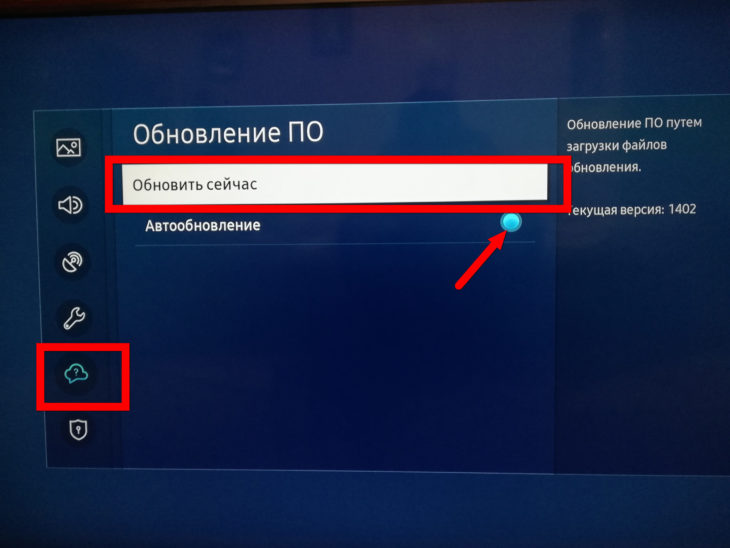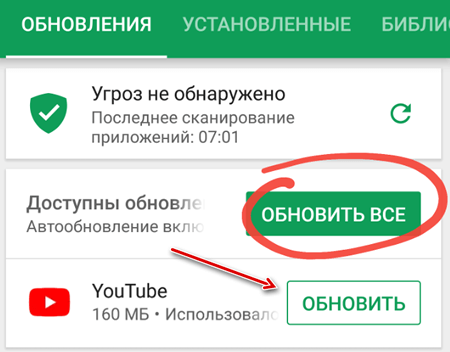Отменить все подписки на каналы YouTube
Когда вы подписываетесь на Канал YouTube другой пользователь , ссылка миниатюру видео на клипсы скачанное видео и любимые видеоклипы из utilisateur автоматически добавляется на главную страницу .
Если ваши интересы меняются, и вы больше не хотите видеть загруженные видео en линия этих пользователей, а также любимые видео подписанных пользователей.
Затем вы можете удалить все подписки на каналы YouTube в разделе » Подписки Со своей домашней страницы YouTube.
- Доступ к YouTube чтобы открыть вашу домашнюю страницу.
- Вы должны выбрать вариант » Подписки Который можно найти на панели инструментов вверху официального сайта. YouTube отображает последние видео, загруженные по каждой из ваших подписок, в основной части страницы.
- Прокрутите вниз, чтобы найти подписку, которую хотите удалить. Если вы не можете найти подписку на первой странице, нажмите кнопку кнопка «Загрузить больше видео Внизу страницы, чтобы найти дополнительные подписки.
- Щелкните ссылку с именем пользователя над подпиской, которую вы хотите удалить. YouTube открывает домашнюю страницу канала пользователя.
- Нажмите стрелку вниз рядом с » абонент Вверху страницы канала.
- Щелкните красную ссылку » Отказаться от подписки В правом нижнем углу серой панели параметров отписаться от YouTube.
Важнo
Следует уточнить, что раньше была возможность удалить все каналы в одном варианте, теперь у нас больше нет этой возможности .
Для этого вы должны ввести каждого пользователя, а затем удалить подписку для этого пользователя.
Это позволяет вам просматривать содержимое этого канала на случай, если вы его забыли и не совершили ошибку, удалив канал, который не хотели удалять.
Отрицательная часть (так сказать) в том, что если у вас много каналов, на которые вы подписаны, вам понадобится вероятно часы на устранение всех или устранение значительного количества каналов.
Как отключить подписку YouTube Premium
На ПК
Выключить подписку на Ютубе легко и быстро. Все, что требуется сделать, это подключиться к популярной платформе для обмена видео, получить доступ к настройкам вашего аккаунта и выключить автоматическое продление.
Чтобы продолжить отключение Ютуб Премиум, зайдите на главную страницу Ютуба, для этого перейдите по кнопке «Войти», чтобы зайти в свой профиль.
На экране выберите профиль Google, из которого была активирована подписка, в специальную строчку требуется ввести пароль и нажать «далее».
Если вашего аккаунта Google нет на сайте, выберите «Использовать другую учетную запись», напишите информацию в строку «Адрес электронной почты» или «Номер телефона». Напишите пароль и щёлкните нужную кнопку для доступа.
Далее следует нажать на картинку в правом верхнем углу и выбрать в открывшемся меню строчку «платные подписки».
На открывшейся странице найдите поле «Ютуб Premium», выберите «Отказаться от подписки» и установите флажок рядом с одним из доступных способов, чтобы указать причину вашего решения.
Кликните по кнопке «опубликовать» и нажмите «Да», чтобы отменить и подтвердить свое действие. Если все пойдёт хорошо, на экране высветится уведомление «Подписка отменена»: нажмите кнопку закрытия, чтобы закрыть вкладку, и отключить автоматическое продление.
Также сможете отменить Ютуб Premium, перейдя во вкладку «Подписки» в аккаунте гугл. В данном случае перейдите на главную страницу Google и, если еще этого не сделали, выберите кнопку «Войти» (вверху справа), нажмите на учетную запись Google, с которой была активирована подписка, и введите свой пароль в специальное поле для входа.
Теперь щёлкните на фотографию в правом верхнем углу, нажмите кнопку аккаунта Google, выберите параметр «Платежи и подписки» на левой боковой панели, найдите раздел «Подписки» и нажмите функцию «Управление подписками».
На странице, которая открылась, щёлкните «Ютуб Премиум», нажмите опцию «Отказаться от подписки», напишите причину своего решения и нажмите «Отмена», для подтверждения своего действия.
На телефоне
Если нет доступа к компьютеру или захотели отключить Ютуб Премиум на своём мобильного, обратите внимание, что сможете отменить автоматическое продление, не важно, было ли оно подключено с помощью PayPal, кредитной карты или iTunes
Android
Если у вас телефон или планшет с версией Android, перейдите в настройки Ютуба, чтобы выключить автоматическое продление.
После этого коснитесь значка (белый значок на красном фоне), нажмите f в правом верхнем углу и убедитесь, что вы зашли учетную запись Google, в котором была активирована подписка.
В противном случае нажмите «Изменить учетную запись», выберите «Добавить учетную запись», введите требуемую информацию в поля «Адрес электронной почты» и «Номер телефона». Напишите свой пароль, потом щёлкните «далее».
После входа в свой аккаунт Google нажмите на фотографию и выберите параметр «Зарегистрироваться для оплаты» в появившемся меню.
На открывшемся экране нажмите «администратор» для Ютуб Премиум и щёлкните «отменить подписку» в нижнем меню.
После этого выберите причину своего решения, установив флажок на правильном варианте. Теперь кликните «отменить», чтобы подтвердить свой выбор и выключить автоматическое продление подписки.
Iphone
- Нажмите на фотографию своего аккаунта, потом «платные подписки»;
- Выберите подписку, которую желаете отключить;
- Кликните «настройка подписок, оформленных на устройствах Apple»;
- Выберите подписку;
- Нажмите «отмена».
Примечания:
- Если подписались в приложении YouTube для Айфона, отключить её можно в аккаунте Apple.
- Плата автоматически списывается в начале каждого платежного цикла до тех пор, пока не захотите ее отменить.
- Если откажетесь от подписки, то все равно сможете использовать ее пока не кончится расчётный период.
- Если вы оплачиваете через Apple, то приостанавливать и возобновлять ее вы не сможете.
Что такое Youtube Premium: плюсы и минусы
Youtube Premium это опция, которая предлагается пользователям видеохостинга на платных условиях. На данный момент она доступна не во всех странах мира. С общим списком можно ознакомиться в справочном сервисе Ютуба. Имеется бесплатный пробный период – 1 месяц. Дальше каждый месяц будет взиматься плата – 249 рублей. В чем же преимущества Premium подписки на Ютуб?
- вы можете просматривать видеоролики без надоедливой рекламы. Согласитесь, только за одну эту возможность многие готовы покупать данную услугу;
- получаете доступ к Ютуб Музыке;
- не обязательно иметь подключение к интернету, чтобы просматривать ролики или слушать музыку. Вам достаточно скачать ролик или песню в буфер и слушать ее независимо от того имеете ли вы доступ к сети;
- можете пользоваться приложением в фоновом режиме. Сверните программу и пользуйтесь другими;
- у вас будет доступ к Youtube Originals: сможете просматривать сериалы и фильмы со звездным составом.
К минусам можно отнести только цену. Но этот пункт субъективный. Так как многие пользователи готовы платить указанную цену, чтобы иметь доступ к дополнительным фишкам видеохостинга.
YouTube Originals – сериалы и фильмы
Это заслуживающий внимания вариант. Предложение «YouTube Originals» включает в себя «эксклюзивные» проекты. Это, например, сериалы, художественные фильмы и документальные фильмы. Некоторые создатели публикуют некоторые из своих видео только на YouTube Originals, как часть подписки YouTube Premium.
Из того, что я заметил в этом предложении, есть много ценных и фантастически сделанных программ. Тем не менее, с точки зрения сериалов и художественных фильмов, этот уровень всё ещё далек от конкурентов, таких как Netflix, HBO, Disney+ или даже Amazon Prime. Однако, ситуация развивается, и есть вероятность, что в течение некоторого времени продукция YouTube Originals будет более разнообразной и качественной.
Как отписаться сразу от всех каналов на YouTube
Нередко возникает ситуация, когда собралось большое количество каналов, многие из которых совершенно не нужны. В подобных случаях требуется удалить все подписки, и начать историю своего канала с чистого листа. Одновременно убрать их не получится, однако, представленный способ все равно существенно ускоряет этот процесс.
Сама процедура удаления осуществляется следующим образом:
- Войти на свою страницу в Ютубе и кликнуть по иконке в виде трех горизонтальных полосок.
- В открывшемся меню войти в раздел подписок.
- С правой стороны на большом экране будет показан полный список каналов, на которые оформлена подписка.
- Напротив каждого из них расположена кнопка «Вы подписаны». Поочередно нажать на нее в каждой строке, и отписка будет сразу же оформлена без лишних переходов по другим страницам и вкладкам.
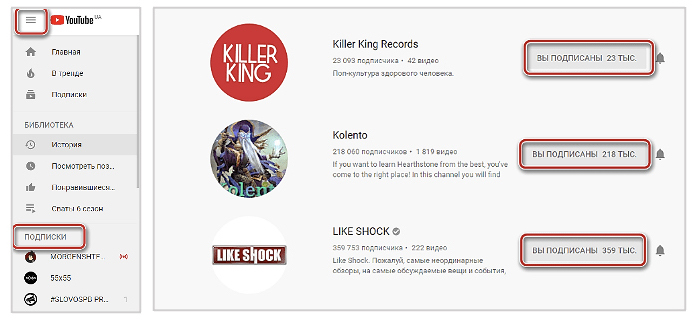
Продолжают списывать деньги: что делать?
Есть несколько способов, как определить ошибку при отключении YouTube Premium:
- в мобильном приложении перейти по своей аватарке и посмотреть: если раздел: «Преимущества Премиума» активен – значит подписка не была отменена;
- пользователь отказался от услуг позже указанного срока. Вернуть деньги можно лишь в том случае, если услугами еще не воспользовались;
- ошибка на стороне Ютуба.
Зачастую, проблема именно в позднем отказе от услуг или владелец аккаунта попросту забыл её убрать. За 7 дней до окончания пробного периода, на почту приходит сообщение с просьбой: либо продолжить и оплатить, либо отказаться от тарифа.
Если владелец страницы не отказывается, то в день оплаты появится квитанция. Но в случае, когда пользователь отменил подписку, а средства все еще списываются – нужно обратиться в техническую поддержку.
Обратиться в тех. поддержку YouTube
Основной способ, как отправить письмо с жалобой – раздел с вопросами в самой социальной сети.
Как сделать жалобу:
- Перейти в Ютуб – нажать по аватарке.
- Справка – Сообщить о несанкционированном списании средств.
- Перейти по кнопке: «Обратиться в службу поддержки».
Далее, нужно заполнить форму обращения, указав номер карты, а также подробно описав проблему. Социальная сеть предупреждает, что оплата могла быть произведена кем-то из членов семьи или третьим лицом, которое имеет доступ к аккаунту. В таком случае, жалоба будет аннулирована, а пользователь не получит возврат средств.
Но если это техническая ошибка сервиса или пользователь не успел отказать – нужно рассказать об этом в разделе: «Описание проблемы». Считается, что услуги не были предоставлены, если владелец профиля не просматривал видео после пробного периода.
Почему подписку нельзя выключить?
А такое тоже возможно и на это есть несколько причин:
- Не оплачен предыдущий период подписки, или имеются другие «долги» перед магазином iTunes Store или Apple Store. Чаще всего сопровождаются ошибкой «There is a billing problem with a previous purchase» — подробней здесь.
- Проблемы непосредственно с идентификатором Apple ID. Нужно проверить что он не отключен и не заблокирован в целях безопасности.
- Посмотрите, чтобы для учетной записи была указана актуальная и правильная информация — например, привязанная карта должна быть действующей и работоспособной.
Хотя самая частая причина — это всё-таки первый пункт вышеприведенного списка. И здесь, порой, происходит очень интересная история…
Особенности платных услуг сервиса «КиноПоиск»
На данный момент сервис «КиноПоиск» позволяет активировать две различных формы платных подписок.
| Платная подписка КиноПоиска | Её наличие даёт возможность получить доступ к эксклюзивам КиноПоиска, просматривать более 4800 фильмов и сериалов, а также даёт подписку на «Яндекс.Плюс». Стоимость подписки составляет 269 рублей в месяц (первые 30 дней бесплатно) |
| Платная подписка КиноПоиск + Амедиатека | Такая подписка запущена в конце 2018 года. Она даёт возможность просматривать каталог сервиса «Амедиатека», плюс даёт доступ к уже упомянутым нами эксклюзивам КиноПоиска, 4800 фильмам и сериалам, а также подписке на Яндекс.Плюс. Её стоимость составляет 649 рублей в месяц |
Функционал Кинопоиска предполагает два варианта подписок
Весь этот контент доступен в отличном качестве, с профессиональным переводом (включая возможность выбора оригинальной аудиодорожки), возможностью скачать фильм на свой гаджет (ПК).
Кинопоиск предлагает контент высокого качества
При этом платный функционал таких подписок смущает многих пользователей, и получив доступ к такой подписке в течение пробного периода они решают от неё отказаться. Как же это сделать?
На телефоне
С компьютерной версией сайта мы разобрались. Теперь перейдем к мобильному приложению YouTube. Отпишемся от какого-нибудь ютуб канала таким способом:
- Открываем приложение на главной странице. В нижней части экрана найдем раздел «Подписки». Кликаем на него.
- Нас перебросит на новую страницу. Увидим пункт «Все», расположенный в правой верхней части экрана, и кликнем на него.
- Откроется список со всеми подписками на аккаунте. Кликаем на любой канал, от которого хотим отписаться.
- После этого, перед нами будут представлены видео данного канала. Нам они не нужны, поэтому переходим в раздел «Главная».
- На главной странице ютуб канала, под его названием, будет строчка «Вы подписаны». Жмем один раз по ней.
- Появится небольшое окошко с таким текстом: «Отказаться от подписки на канал …». Для подтверждения жмем по надписи «Отказаться от подписки».
- Вот и все. Если все сделали правильно, то внизу экрана будет надпись «Подписка на канал … отменена».
Как блокировать рекламный контент в приложениях на iOS
YouTube без рекламы iPhone можно настроить без каких-либо сложностей. Чтобы избавиться от такого контента, который называется ad по-английски, можно использовать стандартные средства, например, AdBlocker (block, blocker) или другие методы. Обычно браузер использует эту программу, чтобы избавить пользователя от просмотра лишней информации. Большинство социальных сетей, например ВК, сейчас переполнено подобным контентом, который большинство пользователей старается выключить, ведь он имеет особенность выскакивать и портить работу в самый неподходящий момент.
Заблокировать спамный контент, который мешает полноценной работе, можно не только при помощи платных сервисов. Отключение возможно в самой программе просмотра YouTube. Через мобильный браузер это сделать на порядок сложнее, но каждый пользователь может самостоятельно выбрать удобный для него способ, чтобы убрать рекламу непосредственно при просмотре или удалить ее перманентно.
https://youtube.com/watch?v=hOcDecP4g9A
Вариант 2: Отписка от каналов
Следующий тип рассматриваемой операции заключается в удалении из списка подписок тех или иных каналов. Как и в случае с первым вариантом, лучше всего использовать мобильный клиент YouTube: посредством этого приложения заниматься управлением учётной записью проще, чем с мобильной версии сервиса.
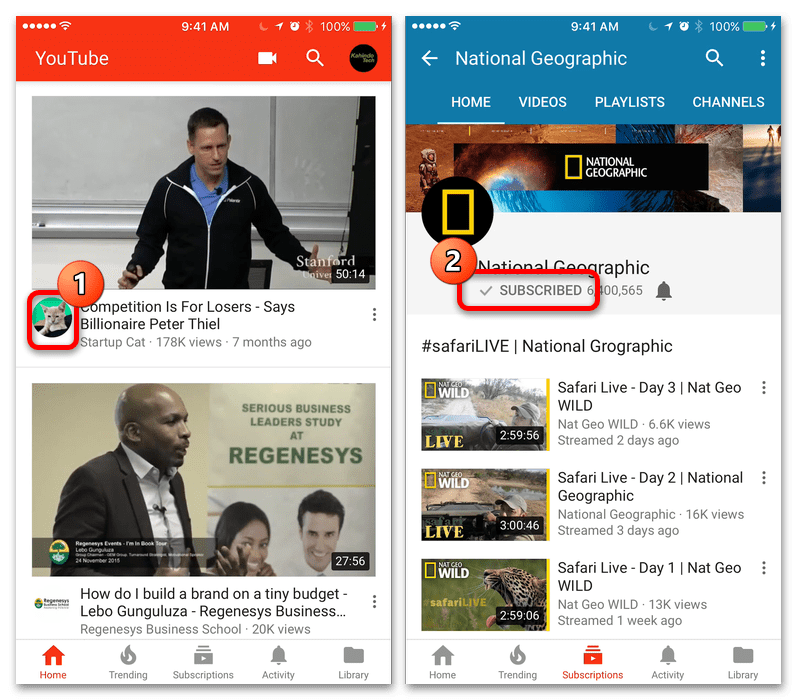
Она изменится на «Подписаться», а внизу появится временное сообщение, в котором можно отменить операцию, если она проведена случайно.
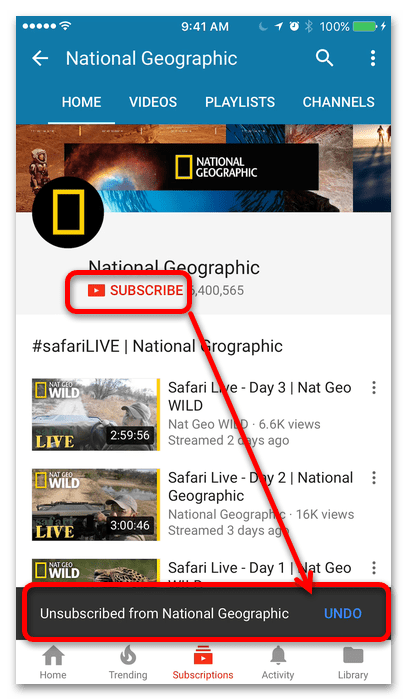
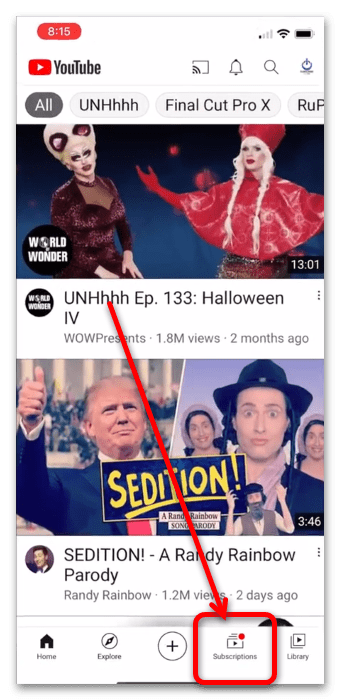
Далее последовательно перейдите к пункту «Все».
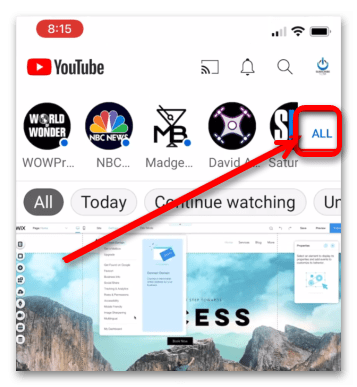
Здесь тапните «Настройки».
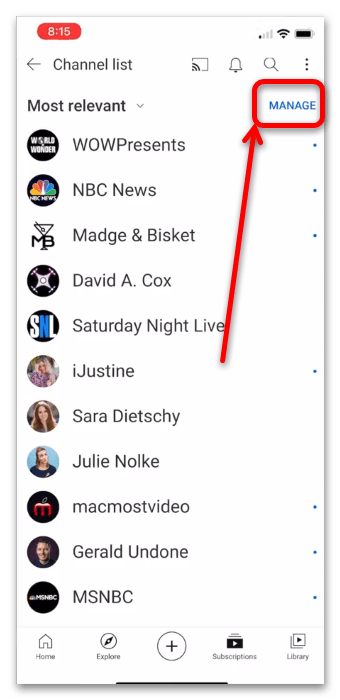
Нажмите на позицию ненужного вам канала и потяните влево – должна появиться надпись «Отказаться от подписки», коснитесь её для удаления элемента.
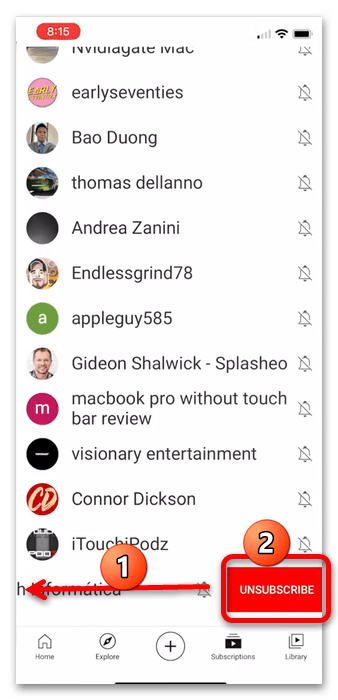
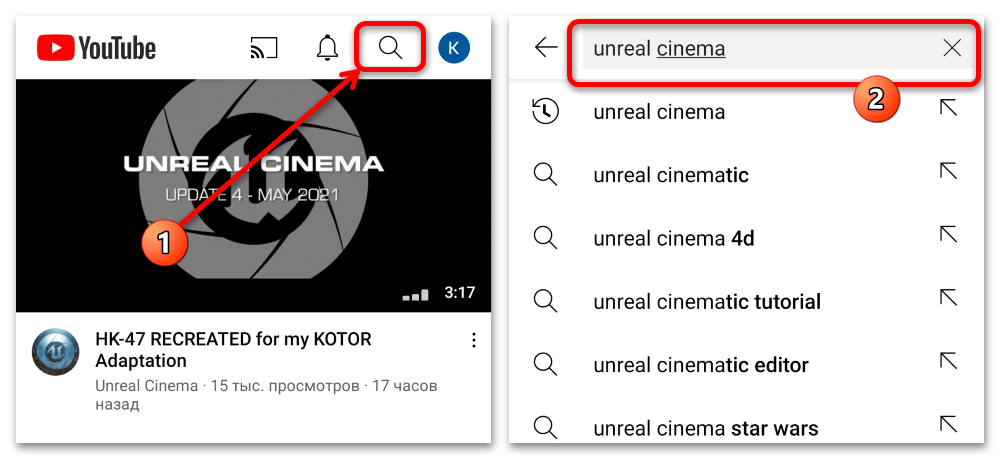
Как правило, первым же результатом будет отображаться искомый элемент – коснитесь пункта «Вы подписаны», затем подтвердите свой отказ.
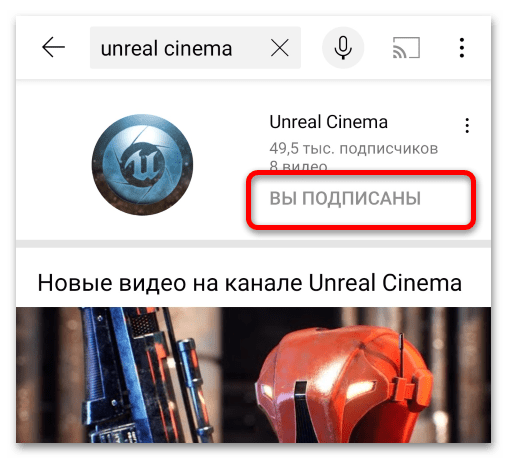
Как видим, отписка от того или иного автора YouTube на iPhone представляет собой элементарную задачу.
Помимо этой статьи, на сайте еще 12304 инструкций. Добавьте сайт Lumpics.ru в закладки (CTRL+D) и мы точно еще пригодимся вам.
Как удалить подписку в youtube: инструкция для телефонов и ПК
Ютуб уже давно вышел за рамки «простого сайта», он создал приложение, запустил различные сервисы для тех, кто создает контент. Сегодня он доступен не только в браузере, но и на смартфонах, в виде программы. И сейчас мы разберемся, как отписаться от каналов YouTube на обоих типах устройств. Начнем с ПК, хоть и телефоны являются более популярным средством для просмотра, поглощения контента на ютуб.
Как отписаться от канала на ПК?
Есть 3 варианта как можно быстро отписаться от каналов на ютуб с персонального компьютера. С ПК отменить подписку будет куда проще, если вы насобирали их немало. Разберем каждый вариант подробно с пошаговой инструкцией и картинками.
Способ 1: целенаправленная отписка от канала на ютубе
Этот метод подойдет для тех, кто уже знает, кто ему наскучил, кто «скатился», а кто просто перестал интересовать.
- для такого вида отписки нам потребуется поисковая строка на ютуб;
- наводим курсор на поле, щелкаем левой кнопкой мыши, вводим название канала. Ютуб сам может подсказать вам название, так как помнит вашу историю, любимый контент;
- выбираете подходящий вам;
- так как вы подписаны, то жмем кнопку «Вы подписаны»;
появляется окошко подтверждения об отмене;
Подтвердите свое решение.
Если сделали все правильно, то больше не будете получать уведомления (по почте, на мобильный телефон, на рабочий стол, если включены уведомления) о новом контенте этого блогера.
Способ 2: мгновенная отписка от канала
Метод этот подойдет в том случае, если вы решили отписаться от канала после просмотра ролика, который вам не понравился. Сделать это можно за несколько кликов, не прекращая просмотр ролика. Не потребуется никаких переходов или поисковой строки.
для этого требуется лишь перевести курсор мыши на иконку «вы подписаны», нажать на нее один раз;
Затем подтвердите решение.
Способ 3: отмена подписки через «список подписок»
Данный вариант подходит для тех, кто следит за небольшим числом блогеров. Вы можете отменить подписку как из общего перечня, так и с главной страницы ютуб.
если вы на первой странице платформы, то стоит выбрать того блогера, кто вам наскучил;
нажмите на его аватар ЛКМ;
- Затем попадете к нему на страницу;
- Справа от числа подписчиков будет кнопка «вы подписаны»
- Нажмите на нее, подтвердите свое действие.
Если блогера нет на главной странице, то вам следует открыть список и найти его там. После чего совершить все действия, что описаны выше. Это быстрый вариант избавиться от лишних подписок.
Как удалить подписки в ютубе на андроид и IOS?
С персональными компьютерами все ясно, настало время разобраться, как удалить подписки со смартфона. Устройства разделены, грубо говоря, на 2 категории: на базе андроид и IOS. Отличий в работе нет, как в самом приложении. Оно сделано одинаково, поэтому отписаться от подписок ютуб на смартфоне будет просто.
Способ 1: отписка по поисковой строке
Если вы хотите отписаться от канала youtube быстро со смартфона, а их у вас немерено, то предлагаем поисковую строку. Все так же, как на компьютере, но есть отличия.
Алгоритм действий:
- запустите приложение «YouTube» на гаджете;
- вы окажетесь на главной странице;
- в верхней части экрана у вас не будет полноценной строки;
- там будет иконка «лупа»;
- нажмите на нее, поисковое поле откроется;
- затем введите название, подтвердите выбор;
- вам будет предложен перечень контента, профиль блогера;
- вам не нужно переходить в него, чтобы отменить подписку, нажмите «вы подписаны» и уберите ее.
Такой метод практичнее, чем на ПК. Меньше действий и отписаться от канала на youtube проще.
Способ 2: отписка от канала во время просмотра
Метод не отличается от версии для ПК. Вы просматриваете видео, но решили, что контент вам наскучил?
- Под роликом будет иконка «подписаны»;
- Нажмите на нее, подтвердите действие;
- Вы больше не являетесь фолловером на youtube пользователя.
Способ 3: для устройств на базе IOS
Чтобы отписаться от ютуба с телефона Apple, не нужно манипуляций. Приложение YouTube работает одинаково, интерфейс у него аналогичный. Все предыдущие советы по отписке на смартфоне Андроид подходят и под смартфоны с операционной системой IOS.
Как отменить подписки в iTunes
С каждым разом Apple и другие компании расширяют количество сервисов, работающих по подпискам. Например, взять хотя бы Apple Music. За небольшую ежемесячную плату вы или вся ваша семья сможете получить неограниченный доступ к музыкальной коллекции iTunes, слушая новые альбомы в режиме онлайн и загружая особенно любимые на устройство для офлайн-прослушивания. Если вы решили отменить некоторые подписки на сервисы Apple, справиться с этой задачей можно через программу iTunes, которая установлена на вашем компьютере, или через мобильное устройство.
Способ 1: Программа iTunes
Тем, кто предпочитает совершать все действия с компьютера, подойдет этот вариант решения поставленной задачи.
- Запустите программу iTunes. Щелкните по вкладке «Учетная запись», а затем пройдите к разделу «Просмотреть».

Подтвердите переход к данному разделу меню, указав пароль от вашей учетной записи Apple ID.
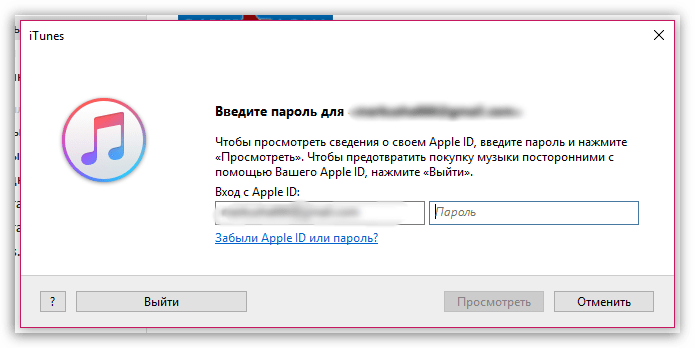
В открывшемся окне спуститесь в самый конец страницы к блоку «Настройки». Здесь около пункта «Подписки» вам потребуется щелкнуть по кнопке «Управлять».
![]()
На экране отобразятся все ваши подписки, среди которых вы сможете как изменить тарифный план, так и отключить автоматическое списание. Для этого около параметра «Автовозобновление» о.
![]()
Способ 2: Настройки в iPhone или iPad
Легче всего контролировать все свои подписки непосредственно с устройства. Не имеет значения, пользуетесь ли вы смартфоном или планшетом, отмена подписки происходит одинаково.
Некоторые разработчики не отправляют писем с предупреждением об автоматическом списании денег после завершения платного периода. Это делается не только с целью получения дополнительного заработка, но и из-за сильной загруженности. Письма также могут не приходить после истечения уже оплаченного срока действия подписки.
Даже после полного отказа от оформленной подписки приложение будет доступно в течение оплаченного ранее периода
Важно обратить внимание на полученное письмо на электронную почту. Всегда при любом изменении в Apple ID на имейл, указанный в аккаунте, приходит письмо, в котором подробно указываются совершенные действия. Отсутствие данного письма говорит о том, что в процессе что-то пошло не так
В подобной ситуации лучше проверить еще раз список подписок спустя день или два
Отсутствие данного письма говорит о том, что в процессе что-то пошло не так. В подобной ситуации лучше проверить еще раз список подписок спустя день или два.
- В первую очередь необходимо зайти в раздел «Настройки» в вашем гаджете.
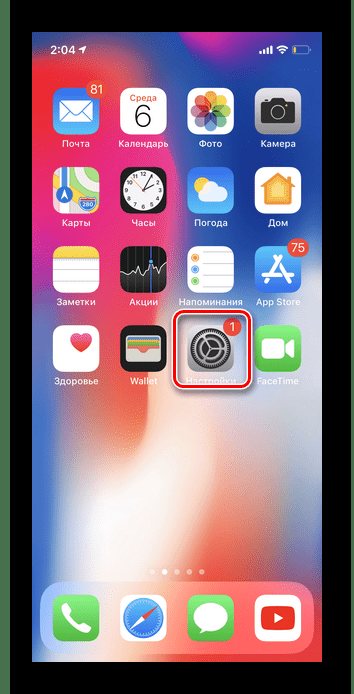
Первая строка в данном разделе — это имя и фамилия человека, на которого зарегистрирован Apple ID. Кликаем по данной сроке. Для управления подписками в обязательном порядке требуется наличие доступа к аккаунту. Если вы не авторизованы в Apple ID, не помните свой пароль или девайс принадлежит не вам, вы не сможете удалять или редактировать платные подписки.
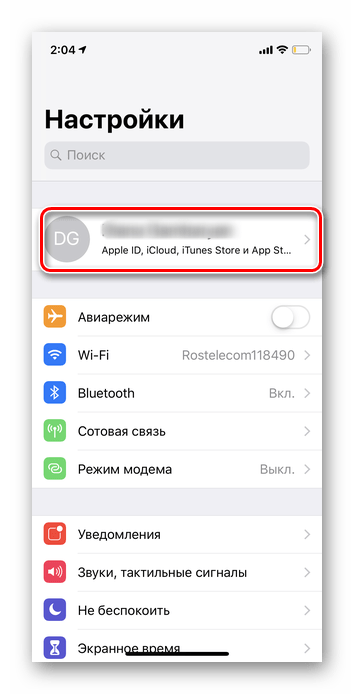
Далее необходимо найти строку «iTunes Store и App Store». В зависимости от версии iOS некоторые детали могут немного отличаться по своему расположению.
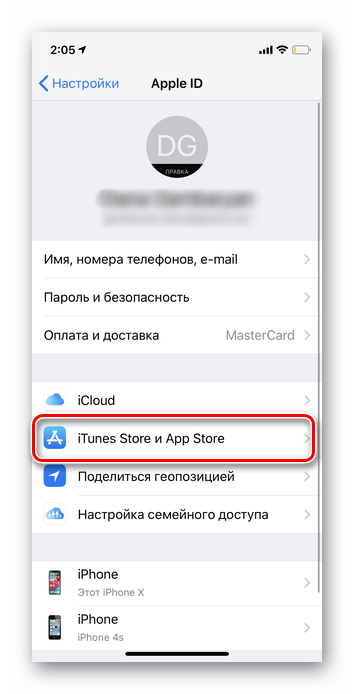
В строке «Apple ID» должен быть указан ваш электронный адрес. Нажимаем на него.
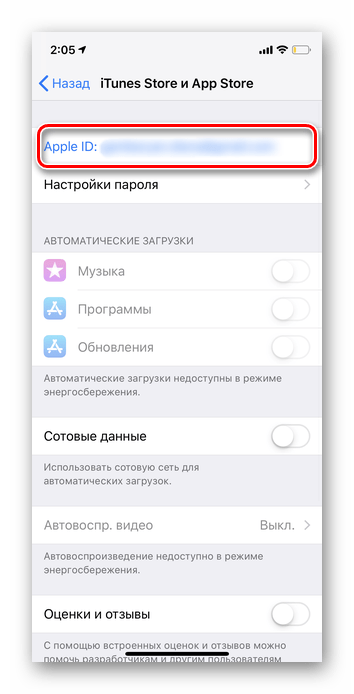
После клика открывается небольшое окно с 4 строчками. Для того чтобы перейти в настройки и подписки, следует выбрать строку «Просмотреть Apple ID». На данном этапе иногда может потребоваться повторный ввод пароля от аккаунта. Особенно в случаях, если вы давно не вводили код доступа.
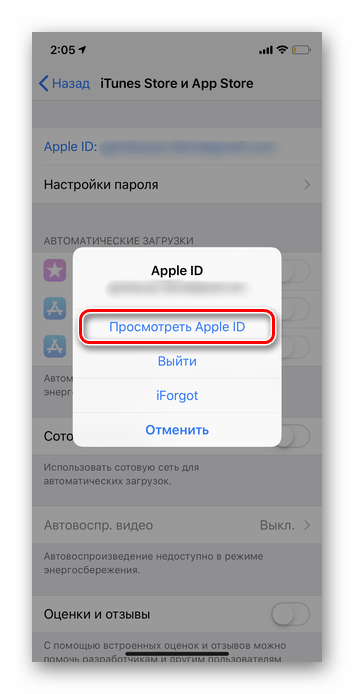
В разделе настроек вашего Apple ID появится вся личная информация об аккаунте. Кликаем по кнопке «Подписки».
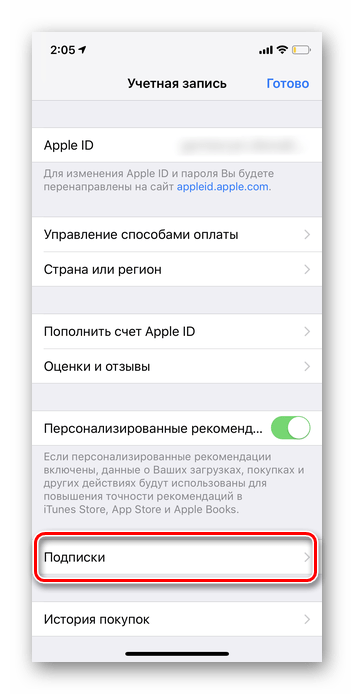
Раздел «Подписки» включает в себя два списка: действующие и недействующие. В верхнем списке вы найдете все приложения, на которые в данный момент оформлена платная подписка, а также туда включены программы с бесплатным пробным периодом. Во втором списке — «Недействующие» — указаны приложения, оформленная подписка на которые истекла или была удалена. Для редактирования варианта подписки следует нажать на нужную программу.
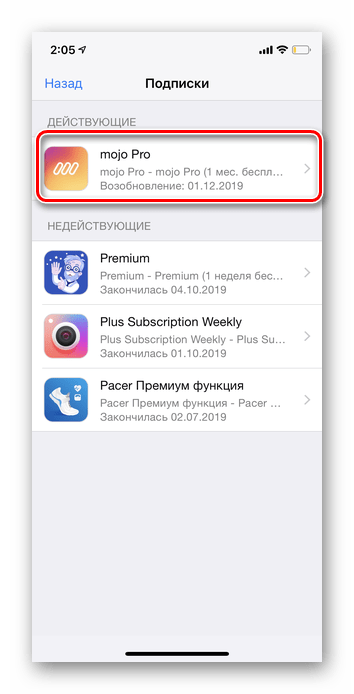
В разделе «Изменение настроек подписки» вы можете указать новый срок действия оформления, а также полностью отказаться от подписки. Для этого требуется кликнуть по кнопке «Отменить подписку».
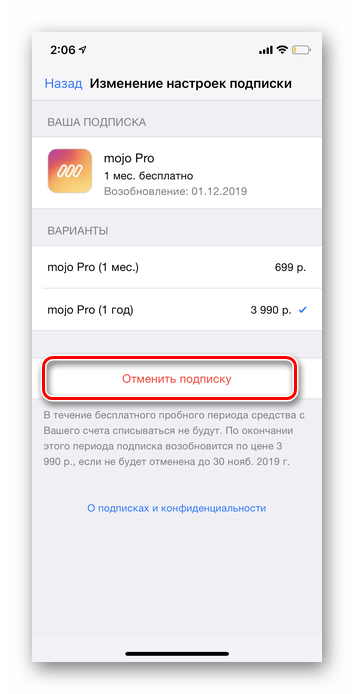
С этого момента ваша подписка станет отключена, а значит, самопроизвольное списание денежных средств с карты производиться не будет.
Как удалить музыку из библиотеки
При долгом использовании сервиса от Google может появиться необходимость удалить музыку из Ютуб Музыки, так как со временем появляются дубликаты или некоторые композиции попросту перестают нравиться. Это действие доступно для выполнения как на телефоне, так и компьютере.
Чтобы удалить композицию из своей библиотеки на десктопе, необходимо сделать следующее:
- Перейдите на сайт и откройте вкладку «Библиотека», чтобы перейти в свою музыкальную коллекцию. Выберите раздел, из которого необходимо удалить лишний трек. При необходимости можно убрать сразу весь плейлист на одноименной вкладке.
- Наведите курсор на аудиозапись, которую нужно исключить из библиотеки и кликните по функциональной кнопке расположенной напротив. Выберите опцию «Удалить из библиотеки».
Получилось ли убрать музыку через компьютер?
Да, без проблем5Нет, появились трудности27
На телефоне все действия тоже выполняются в личной библиотеке композиций, для этого необходимо сделать следующее:
- Запустите приложение и перейдите во вкладку «Библиотека», коснувшись соответствующей кнопки на нижней панели.
- Перейдите в тот раздел, из которого необходимо убрать музыку.
- Коснитесь функциональной кнопки напротив названия и выберите опцию «Удалить из библиотеки».
Получилось ли убрать трек через телефон?
Да, все получилось4Нет, возникли проблемы9
Что такое платная подписка?
Платные подписки – это способ оплаты различного рода контента, например, музыки, приложений или игр за счет ежемесячных платежей. То есть, пока вы осуществляете оплату (подписка активна), вам предоставляется полный пакет услуг от конкретного разработчика или сервиса. Оплата списывается автоматически при наличии средств на вашей банковской карте или личном счете Apple Store.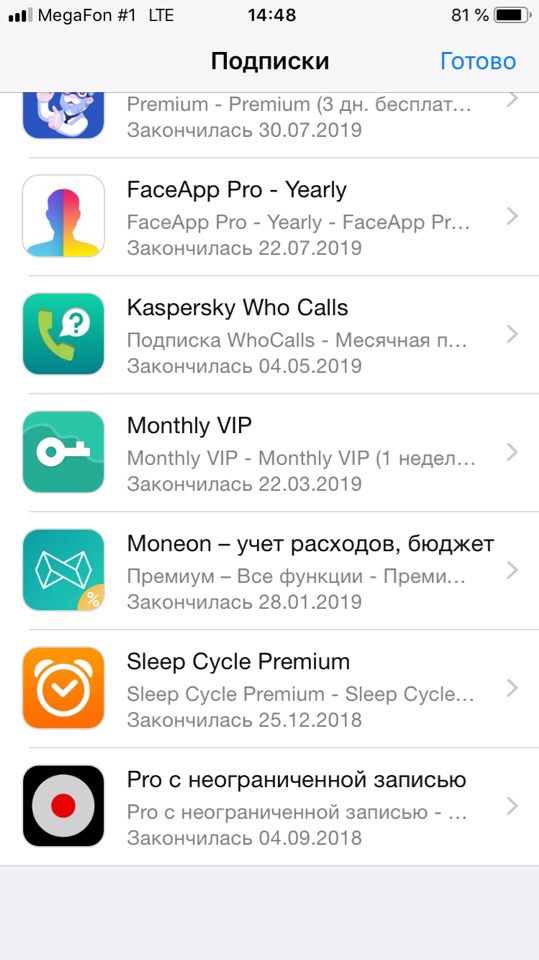
Все подписки активируются в момент загрузки приложений в Apple Store и покупке определенных услуг. Например, чаще всего подобные опции активируются пользователем при первом запуске программы. Он запускает приложение, и на экране сразу же появляется информация о том, что данный продукт доступен в ознакомительном режиме на протяжении нескольких дней, после чего доступ к определенным возможностям будет заблокирован. Но, как правило, можно разблокировать этот доступ, оплатив подписку на месяц, несколько месяцев, полгода и так далее. И как только пользователь нажимает на это уведомление, система просит его подтвердить свои действия, указав пароль от данной учетной записи.
На этом можно сказать, что подписка на определенный контент активируется, и все действия лежат полностью на человеке, который осуществлял эти операции. Но в любой момент можно отменить подобные услуги, причем как сразу все, так и конкретную подписку.
Как отменить подписки в App Store
В условиях современного рынка большая часть разработчиков программного обеспечения зарабатывает не только и не столько продажей программ, сколько платными долгосрочными сервисами.
Иногда такие сервисы маскируются под недорогие или даже бесплатные услуги, что спустя пару-тройку установленных приложений выливается для пользователя в большие затраты.
О том, как избавиться от автоматических подписок, мы сегодня и поговорим.
Вы всегда можете принести свое устройство на бесплатную диагностику iPhone и наши мастера помогут Вам в настройке!
Как отменить платную подписку в App Store, если пробный период еще активен?
Большая часть “яблочных” аккаунтов привязана к банковской карте владельца, поскольку наличие карты является одним из требований при регистрации Apple ID.
Исключения составляют разве что учетные записи, созданные в момент загрузки бесплатных программ: в таком случае шаг с привязкой карты можно пропустить, однако впоследствии большая часть пользователей все же указывают тот или иной метод оплаты.
https://youtube.com/watch?v=z3wQCejZpTw
Проблемы начинаются с того момента — в нашем случае это пробная подписка (обычно на 14 дней).
Главным нюансом является то, что при активации пробной (или покупке ограниченной) подписки, пользователь соглашается на автоматическое продление услуги, что далеко не всегда очевидно из описания товара.
Если Вы только что активировали пробную подписку, но продлевать ее не собираетесь, следует аннулировать услугу в интерфейсе программы или системных настройках.
Для этого необходимо перейти в раздел iTunes и App Store, после чего выбрать свою учетную запись и нажать на клавишу “Посмотреть Apple ID”:
Далее следует перейти в раздел “Подписки”:
Здесь Вы сможете сменить тариф или отменить автопродление для всех приобретенных подписок, включая Apple Music:
Обратите внимание, что подписка будет аннулирована по истечении пробного или уже оплаченного периода
Как отменить подписку в приложении App Store по истечении пробного периода?
Несколько сложнее дела обстоят в том случае, если пользователь решил аннулировать подписку в последний момент, когда покупка уже была зарегистрирована, но списание средств еще не произошло. В данном случае пользователь не сможет загружать или обновлять приложение, пока задолженность не будет погашена. Кроме того, из-за задолженности компания Apple может полностью ограничить доступ к App Store.
Если Вы смогли отменить автопродление подписки на App Store, но на учетной записи появилась задолженность, существует два возможных решения. Первый — погасить задолженность (неоплаченные программы можно посмотреть в разделе “история покупок”). Второй — обратиться в службу поддержки. Последний вариант следует рассмотреть подробнее.
Как отменить покупку подписки в App Store и вернуть потраченные средства?
Если с Вашей карты без ведома были списаны деньги, и Вы обнаружили, что одно из приложений автоматически оформило подписку, следует обратиться за помощью к представителям Apple
Важно отметить, что специалисты с большим энтузиастом отвечают на запросы пользователей устройств с активной гарантией
Обратите внимание, что у Вас будет тем больше шансов получить помощь от Apple, чем быстрее Вы обратитесь в службу поддержки. Обычно пользователи могут рассчитывать на возврат средств в течение нескольких дней после списания, однако решение специалистов всегда индивидуально и может зависеть от финансовой истории Вашей учетной записи. Ремонтируем только Apple
Никогда не закрывались, нас знают десятки тысяч пользователей
Ремонтируем только Apple. Никогда не закрывались, нас знают десятки тысяч пользователей
Не нужно ждать! Крупный склад, актуальные запчасти в наличии, контроль качества
Нам доверяют Сервисные центры. Наш опыт, и репутация говорят сами за себя.
За качество! Правильно, профессионально и по технологии можно сделать только в СЦ.
У нас все прозрачно и честноСпросите любого:
КОМАНДА MACPLUS
Не знаете с чего начать? В первую очередь – не переживать! Признаки хорошего и качественного сервиса видны сразу. Мы подготовили инструкцию для тех, кто ищет мастерскую или сервисный центр по ремонту Apple
Задать вопрос